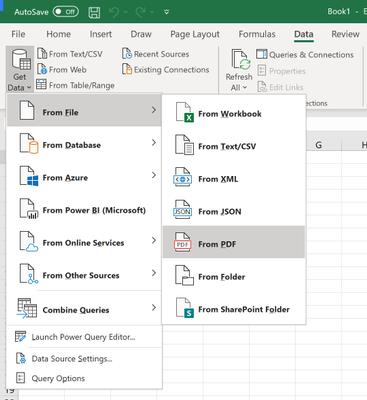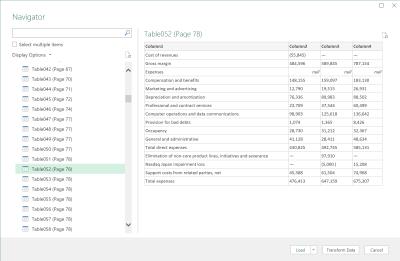Για να εισαγάγετε δεδομένα πίνακα PDF στο Excel:
Κάντε κλικ στην καρτέλα Δεδομένα στην κορδέλα του Excel.
Κάντε κλικ στην επιλογή Λήψη δεδομένων > Από αρχείο > Από PDF.
Επιλέξτε το αρχείο PDF σας.
Επιλέξτε τους πίνακες για εισαγωγή από το PDF.
Το Microsoft Excel απέκτησε πρόσφατα υποστήριξη για έναν νέο τύπο εισαγωγής δεδομένων, ο οποίος εδώ και πολύ καιρό έρχεται. Οι συνδρομητές του Office 365 με εγκατεστημένες τις πιο πρόσφατες ενημερώσεις του Office μπορούν πλέον να εισάγουν δεδομένα από πίνακες σε αρχεία PDF, καταργώντας την ανάγκη για περίπλοκα ενδιάμεσα βήματα.
Η δυνατότητα ανακοινώθηκε στο ιστολόγιο της Microsoft Tech Community νωρίτερα αυτό το μήνα. Για να ξεκινήσετε να χρησιμοποιείτε δεδομένα σε PDF, ανοίξτε πρώτα το βιβλίο εργασίας του Excel και μεταβείτε στην καρτέλα Δεδομένα στην κορδέλα.
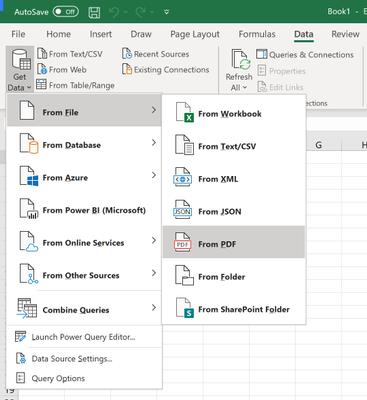
Κάντε κλικ στο κουμπί "Λήψη δεδομένων" στα αριστερά της κορδέλας και, στη συνέχεια, επιλέξτε την κατηγορία "Από αρχείο". Στη συνέχεια, επιλέξτε «Από PDF» και επιλέξτε το αρχείο PDF στο πρόγραμμα επιλογής αρχείων που θα εμφανιστεί.
Αφού βρείτε το αρχείο, θα εμφανιστεί ένα παράθυρο που θα εμφανίζει όλους τους πίνακες στο έγγραφο PDF σας. Χρησιμοποιήστε την προτροπή για να επιλέξετε τους πίνακες που θέλετε να εισαγάγετε. Μπορείτε να επιλέξετε να εισάγετε πίνακες μεμονωμένα ή ως πολλαπλή επιλογή.
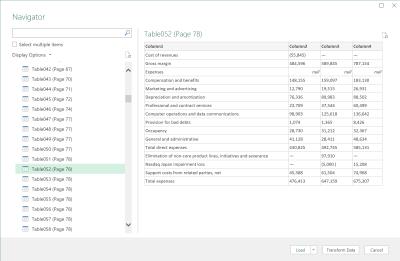
Μόλις τελειώσετε, πατήστε «Φόρτωση» για να προσθέσετε τα δεδομένα στο φύλλο εργασίας του Excel. Τα δεδομένα μπορούν επίσης να προσαρμοστούν πριν από την εισαγωγή χρησιμοποιώντας το Power Query Editor (κάντε κλικ στο κουμπί "Μετατροπή δεδομένων" στο παράθυρο του Navigator). Μπορείτε να βρείτε περισσότερες πληροφορίες σχετικά με τη δυνατότητα στην τεκμηρίωση Pdf.Tables Power Query .